更新:June 14, 2018
体験版と製品版の違い
- 体験版の試用期間はインストール後60日間です。試用期間を過ぎますと、再度ダウンロードしても、ご利用頂けません。また、試用期間中に体験版をアンインストールされますと、再びインストールされてもご利用になることができません。
- 体験版をインストールした後にWindowsのデフラグを実行すると、体験版が動作しなくなります。一旦アンインストールした後に再度体験版をインストールしても、体験版は動作しません。
- その他の仕様は、製品版と同じです。
体験版インストールの前に
弊社では、体験版のお客様によるご使用について、以下の「体験版のご使用条件」を設けさせていただいております。以下の使用条件を充分にお読みください。体験版をインストールされた場合には、本使用条件にご同意いただいたものといたします。
体験版使用条件
有限会社エクストラ(以下「弊社」といいます。)は、本使用条件とともにご提供するソフトウェア・プログラム(以下「許諾プログラム」といいます。)を使用する権利を下記条項に基づきお客様に許諾し、お客様も下記条項にご同意いただくものとします。なお、お客様が期待される効果を得るための許諾プログラムの選択、許諾プログラムの導入、使用および使用効果につきましては、お客様の責任とさせていただきます。
- 1.使用権
- お客様は、許諾プログラムを、一時に1台のコンピュータにおいてのみ使用することができます。
許諾プログラムは、コンピュータの一時メモリ(例えば、RAM)にロードされ、または固定メモリ(例えばハードディスク、その他の記憶装置)に組み込まれたときに、当該コンピュータにおいて使用されたものとします。
お客様は、本使用条件に定める条件に従い日本国内においてのみ、許諾プログラムを使用することができます。 - 2.期間
- 許諾プログラムのご試用期間はインストール後60日間です。
弊社は、お客様が本使用条件のいずれかの条項に違反されたときは、いつにても許諾プログラムの使用権を終了させることができるものとします。
許諾プログラムの使用権は、本使用条件の規定に基づき終了するまで有効に存続します。
許諾プログラムの使用権が終了した場合には、本使用条件に基づくお客様のその他の権利も同時に終了するものとします。お客様は、許諾プログラムの使用権の終了後直ちに許諾プログラムおよびそのすべての複製物を破棄するものとします。 - 3.許諾プログラムの複製、改変および結合
- お客様は、本使用条件で明示されている場合を除き、許諾プログラムの使用、複製、改変、結合またはその他の処分を行うことはできません。
お客様は、許諾プログラムのインストール作業を除き、許諾プログラムの全部または一部を複製することはできません。
お客様は、いかなる場合であっても許諾プログラムとともに提供されたマニュアル等の関連資料を複製することはできません。
本使用条件は、許諾プログラムに関する知的財産権をお客様に移転するものではありません。
体験版に付された権利表示の変更または削除を行うことはできません。 - 4.許諾プログラムの移転等
- お客様は、許諾プログラムまたはその使用権の第三者に対する再使用許諾、譲渡、移転、またはその他の処分を行うことはできません。
- 5.逆コンパイル等
- お客様は、許諾プログラムをリバース・エンジニアリング、逆コンパイルまたは逆アセンブルすることはできません。
- 6.保証の制限
- 弊社は、許諾プログラムに関していかなる保証も行いません。許諾プログラムに関し発生する問題は、お客様の責任および費用負担をもって処理されるものとします。
- 7.責任の制限
- 許諾プログラムに関して弊社は何らかの責任も負うものではありません。また、お客様による許諾プログラムのご利用の結果もしくはご利用いただけなかったことに起因してお客様または第三者に発生した損害につきましては、当社はいかなる責任も負うものではありません。
- 8.その他
- お客様は、日本国政府および関連する外国政府の必要な許可を得ることなく、許諾プログラムおよびその複製物を日本国から輸出してはなりません。
本使用条件に関する一切の紛争に関しては、弊社所在地の地方裁判所を管轄の裁判所とします。
動作条件
ZoomText Ver.11日本語版を使用するには、次の機能を備えたPCが必要です。
- OS:Windows10、Windows8.1、Windows7 SP1以降 日本語版の各エディション
- プロセッサ速度:2GHz i3 デュアルコアプロセッサまたは同等のもの。(i5、i7推奨)
- メモリ(RAM):4GB以上(8GB推奨)
- ビデオカード:DirectX10以上
- ビデオメモリ:256MBの専用メモリ推奨
- ハードディスク空き容量:400MB以上、SSDドライブ推奨
- タッチスクリーン:5点マルチタッチディスプレイが必要
注意:ZoomTextをインストールするには、管理者権限を持つアカウントにログオンする必要があります。
ダウンロード
ZoomText Ver11体験版インストール手順
- 使用中の全てのアプリケーションを終了します。
- エクスプローラなどで体験版をダウンロードしたフォルダを開き、ZT11.8.146.410_mul.exeを実行します。
- ZoomTextセットアップ」画面が表示されます。[次へ(N)]を選択します。
※セットアップ中説明音声が流れます。不要な場合は[セットアップ中の音声出力を停止する]にチェックを入れます。
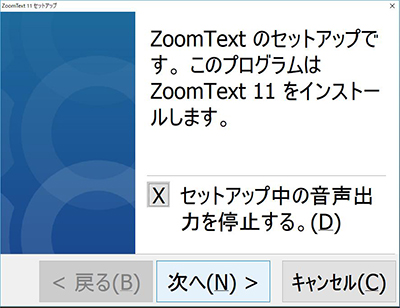
- 「ZoomTextの言語」画面が表示されます。
"日本語"が選択されていることを確認して、[次へ(N)]を選択します。
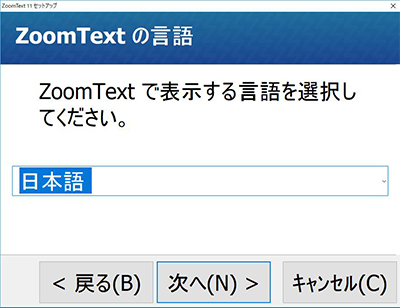
- 「ZoomText使用許諾」画面が表示されます。
内容を確認したら[「使用許諾」に同意します。]にチェックを入れて[次へ(N)]を選択します。
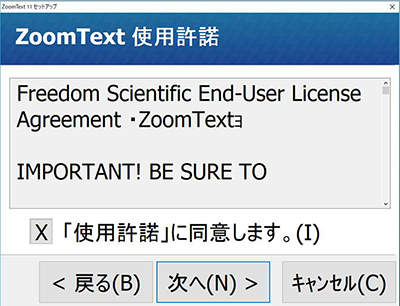
- 「ユーザー情報」画面が表示されます。
[名前]及び[所属]を入力して[次へ(N)]を選択します。
※ [所属]は省略できます。
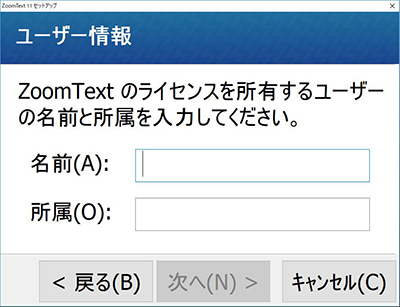
- 「インストールの種類」画面が表示されます。
[自動インストール]、[カスタムインストール]のどちらかを選択して[次へ(N)]を選択します。
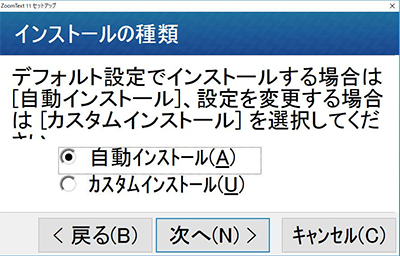
[カスタムインストール]では以下の項目の有効・無効を設定します。(これらの項目はインストール完了後に後で変更することもできます。)
- ZoomText起動用のアイコンをデスクトップに置く
- システム起動時にZoomTextを自動的に起動する
ZoomTextは「C:\Program Files\ZoomText」」にインストールされ、上記の項目はすべて有効となります。 - [カスタムインストール]を選択した場合は、「ZoomTextオプション」画面が表示されます。
機能を有効にしたい項目にチェックして、[次へ(N)]を選択します。
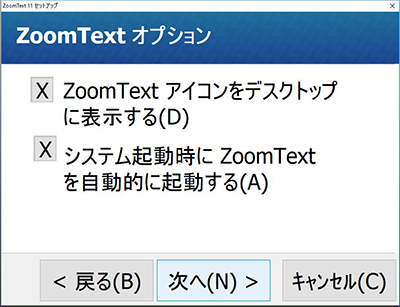
- 「ZoomText セットアップオプション設定」画面が表示されます。Windowsのログオン画面でZoomTextの拡大機能等を利用したい場合はチェックして、[次へ(N)]を選択します。
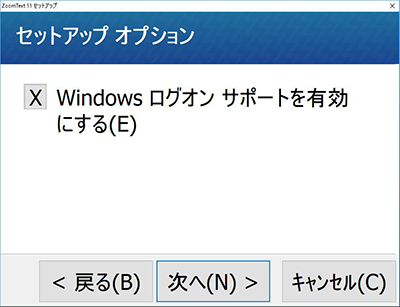
- 以下の画面が表示されたら、[終了(F)]を選択し、Windowsを再起動します。
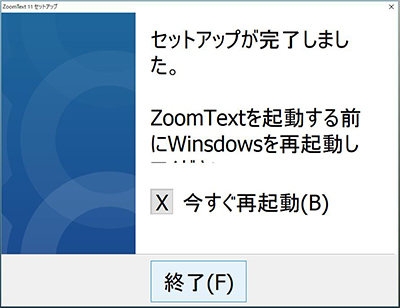
体験版のリリース情報
ZoomText 11.8.146.410 (2018/06/14)
- Windows 10 Spring Creators Updateに対応しました。
- Adobe Reader DCのサポートを改善しました。
ZoomText 11.7.17.410 (2017/12/19)
- 安定性とパフォーマンスを改善しました。
- カーソル追従機能を改善しました。
- カーソル強調機能やフォーカス強調機能を改善しました。
- 特定の環境で、インストール後にZoomTextが起動できない問題を修正しました。
- 特定の環境で、ZoomTextを起動しても有効にできない問題を修正しました。
- Windows 7のAeroモードで使用する場合の問題を改善しました。
ZoomText 11.6.114.410 (2017/10/11)
- Windows 10 Fall Creaters Updateに対応しました。
ZoomText 11.5.110.410 (2017/09/22)
- 日本語版をリリースしました。

